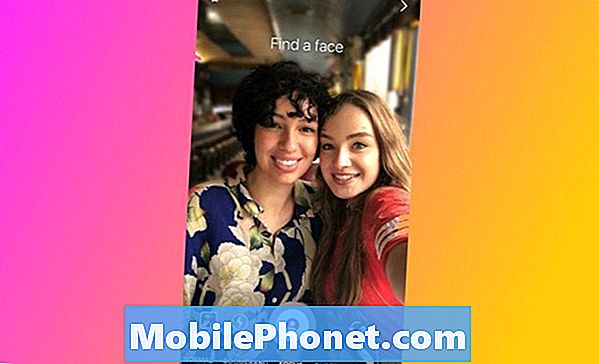Isi
- Apa fungsi Fitur Mulai Ulang Otomatis pada tablet Anda?
- Langkah Mudah untuk mengkonfigurasi Samsung Galaxy Tab S6 Anda untuk memulai ulang secara otomatis
- Tidak Ada Fitur Mulai Ulang Otomatis?
Posting ini akan menunjukkan kepada Anda cara mengkonfigurasi Samsung Galaxy Tab S6 untuk memulai ulang secara otomatis pada waktu yang ditentukan. Baca terus jika Anda memerlukan bantuan untuk mengubah pengaturan ini di tablet Samsung Anda.
Apa fungsi Fitur Mulai Ulang Otomatis pada tablet Anda?
Perangkat elektronik termasuk smartphone dan tablet dapat menjadi lamban setelah digunakan dalam waktu lama. Hal ini terutama berlaku jika Anda membiarkan perangkat tetap hidup dan digunakan untuk beberapa data secara bersamaan dengan biasanya hanya mengisi ulang baterai dan periode idle selama malam hari yang memberi mereka jeda.
Menanggapi masalah ini, produsen ponsel cerdas telah mengintegrasikan fitur pintar yang terutama diprogram untuk memicu perangkat memulai ulang secara otomatis atau sesuai jadwal. Di smartphone dan tablet Samsung, fitur seperti itu disebut restart otomatis.
Dengan mengaktifkan fitur ini, Anda dapat memastikan kinerja yang optimal dari smartphone dan tablet Samsung.
Dan jika Anda bertanya-tanya bagaimana cara mengakses dan mengaktifkan fitur ini di Galaxy Tab S6, tutorial singkat ini bisa menjadi referensi pribadi.
Langkah Mudah untuk mengkonfigurasi Samsung Galaxy Tab S6 Anda untuk memulai ulang secara otomatis
Waktu yang Dibutuhkan: 5 menit
Langkah-langkah berikut dilakukan dengan Galaxy Tab S6 tetapi juga dapat diterapkan ke perangkat Android lain yang menjalankan versi perangkat lunak yang sama. Layar sebenarnya dapat bervariasi tergantung pada operator dan model perangkat.
- Untuk memulai, akses penampil Aplikasi dari layar Beranda. Cukup gesek ke atas dari bawah layar untuk meluncurkan penampil Aplikasi.
Pada penampil Aplikasi, berbagai ikon aplikasi dan pintasan berbaris.

- Temukan dan kemudian ketuk Pengaturan.
Layar lain terbuka dengan menu pengaturan utama yang terdiri dari fitur dasar dan lanjutan.

- Gulir ke atas atau bawah, lalu ketuk Manajemen umum.
Pengaturan dan fitur manajemen umum akan dimuat pada tampilan berikutnya.

- Ketuk Reset untuk melanjutkan.
Pada layar berikutnya Anda akan melihat opsi reset yang berbeda dengan Auto-restart terdaftar di bagian bawah.

- Alihkan sakelar di sebelah Mulai ulang otomatis untuk mengaktifkan fitur.
Untuk mengubah atau mengatur jadwal perangkat Anda untuk memulai ulang secara otomatis, ketuk Mulai ulang otomatis lagi.Menu restart otomatis akan diluncurkan.

- Gulir ke bawah ke bagian Jadwal, lalu pilih data dan waktu yang Anda inginkan untuk memulai ulang perangkat Anda sendiri.
Untuk mengubah waktu, cukup ketuk waktu lalu pilih waktu yang Anda sukai.Disarankan memilih waktu malam agar perangkat siap untuk digunakan di pagi hari. Tetapi itu tetap harus bergantung pada jadwal Anda.

- Setelah mengatur waktu, ketuk Selesai.
Perubahan kemudian akan diterapkan dan disetel sebagai waktu mulai ulang otomatis.

- Untuk mengubah hari, cukup ketuk untuk memilih hari yang Anda sukai.
Hari yang dipilih akan dilingkari.
Anda dapat memilih beberapa hari sebagai jadwal mulai ulang otomatis.
Jika tidak, pilih saja satu.
Alat
- Android 10
Bahan
- Samsung Galaxy Tab S6
Perubahan terbaru akan segera diterapkan. Karena itu, perangkat Anda harus siap untuk memulai ulang otomatis pada tanggal dan jadwal waktu yang ditentukan.
Jika Anda ingin melakukan beberapa perubahan, cukup ulangi langkah yang sama untuk kembali ke menu restart otomatis dan kemudian lakukan penyesuaian yang diperlukan pada jadwal yang ada.
Tidak Ada Fitur Mulai Ulang Otomatis?
Fitur restart otomatis mungkin tidak tersedia pada beberapa perangkat karena beberapa operator dengan sengaja menonaktifkan fitur tersebut. Yang mengatakan, bicarakan dengan operator Anda jika fitur restart otomatis tidak tersedia di perangkat Anda. Dalam hal ini, satu-satunya pilihan Anda adalah melakukan restart manual pada perangkat Anda dari waktu ke waktu, terutama ketika perangkat mulai beraksi.
Semoga ini membantu!
Untuk melihat tutorial yang lebih komprehensif dan video pemecahan masalah pada perangkat seluler yang berbeda, silakan kunjungi Saluran Droid Guy di YouTube kapan saja.
Semoga ini membantu!
Anda Mungkin Juga Ingin Membaca:
- Cara Auto Restart Galaxy S20
- Cara memperbaiki Samsung Galaxy A30 yang terus melakukan reboot secara acak
- Cara memperbaiki Samsung Galaxy S10 terus me-reboot | langkah mudah untuk memecahkan masalah reboot acak
- Langkah mudah memperbaiki Samsung Galaxy A50 yang terus restart